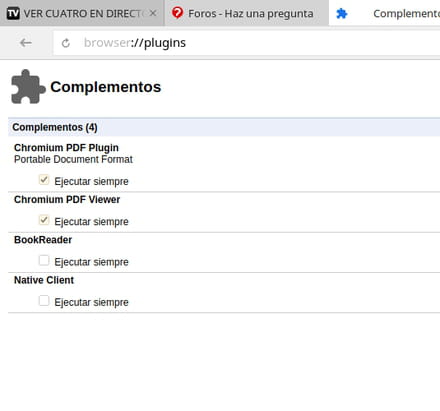Navegadores de linux mint no detectan adobe flash
Cerrado
hyyppy
Mensajes enviados
129
Fecha de inscripción
sábado, 10 de marzo de 2012
Estatus
Miembro
Última intervención
jueves, 4 de marzo de 2021
-
20 ago 2018 a las 17:20
ManuelPH Mensajes enviados 1 Fecha de inscripción martes, 9 de octubre de 2018 Estatus Miembro Última intervención martes, 9 de octubre de 2018 - 9 oct 2018 a las 03:50
ManuelPH Mensajes enviados 1 Fecha de inscripción martes, 9 de octubre de 2018 Estatus Miembro Última intervención martes, 9 de octubre de 2018 - 9 oct 2018 a las 03:50
Consulta también:
- Navegadores de linux mint no detectan adobe flash
- Adobe flash player - Programas - Otros
- Restaurar linux mint desde terminal - Guide
- Quitar contraseña linux mint - Guide
- Activar adobe flash player - Guide
- Su linux - Guide
1 respuesta
ManuelPH
Mensajes enviados
1
Fecha de inscripción
martes, 9 de octubre de 2018
Estatus
Miembro
Última intervención
martes, 9 de octubre de 2018
9 oct 2018 a las 03:50
9 oct 2018 a las 03:50
1.Abre el "Terminal". Chromium no tiene Flash Player instalado por defecto. Necesitarás descargar e instalar el complemento de Flash Player de Google Chrome, que ahora es la única versión soportada de Flash.
2.Introduce .sudo apt-get install pepperflashplugin-nonfree y presiona ⌅ Enter. Se te pedirá la contraseña de administrador. Linux Mint descargará e instalará el complemento para Chromium
3.Si eso no funciona, introduce .sudo dpkg-reconfigure pepperflashplugin-nonfree. Este es un comando de instalación alternativo.
4. Mantén Flash actualizado. Una vez hayas instalado Flash para Chromium, no se actualizará automáticamente. Tendrás que ejecutar el comando de actualización periódicamente para comprobar si hay nuevas versiones.[1]
Introduce sudo update-pepperflashplugin-nonfree –status y presiona la tecla "Intro" para comprobar si hay actualizaciones.
Introduce sudo update-pepperflashplugin-nonfree –install y presiona la tecla "Intro" para descargar e instalar las actualizaciones.
Reinicia Chromium después de instalar las actualizaciones.
2.Introduce .sudo apt-get install pepperflashplugin-nonfree y presiona ⌅ Enter. Se te pedirá la contraseña de administrador. Linux Mint descargará e instalará el complemento para Chromium
3.Si eso no funciona, introduce .sudo dpkg-reconfigure pepperflashplugin-nonfree. Este es un comando de instalación alternativo.
4. Mantén Flash actualizado. Una vez hayas instalado Flash para Chromium, no se actualizará automáticamente. Tendrás que ejecutar el comando de actualización periódicamente para comprobar si hay nuevas versiones.[1]
Introduce sudo update-pepperflashplugin-nonfree –status y presiona la tecla "Intro" para comprobar si hay actualizaciones.
Introduce sudo update-pepperflashplugin-nonfree –install y presiona la tecla "Intro" para descargar e instalar las actualizaciones.
Reinicia Chromium después de instalar las actualizaciones.